Özellikle yeni sıfır gün güvenlik açıkları keşfedildiğinde ve yamalar yayınlandığında, bilgisayarınızın her zaman güncellendiğinden emin olmalısınız. Windows Update, elbette ilk savunma hattınızdır.
Ancak bilgisayarınızın grafik kısmı genellikle özel dikkat gerektirir. İster kendi kurduğunuz çeşitli bileşenlere sahip bir kule PC, ister bir dizüstü bilgisayar olsun, ekranınız bir sistem ve bir grafik kartı ile donatılmıştır.
GPU, grafik kartı ya da grafik işlem birimi adı verilen bu sistem, görüntülerin ekranda olabildiğince hızlı görüntülenmesinden sorumludur.
Video oyunu meraklıları genellikle GPU’lara yüzlerce hatta binlerce dolar harcarlar. Hatta bazı bilgisayarlar aynı anda iki veya üç GPU çalıştırabilir. Amaçlarımız doğrultusunda, yalnızca bir GPU olduğunu varsayarak, makinenizde kurulu olan GPU’ya ve onu nasıl güncelleyeceğinize odaklanacağız.
Unutulmaması gereken başka bir nokta: Dizüstü bilgisayarlar bazen oyuncu sınıfı grafik kartlarıyla birlikte gelir, ancak bunlar ayrı kartlar olmak yerine bilgisayarın ana kartına takılı yonga setleridir. Her iki durumda da, hepsi ekranınızdaki piksellerin hareket etmesine neden olur.
Bununla birlikte, konunun kalbine dalalım.
Hangi grafik kartına sahibim? GPU’nuzu ve sürücülerinizi nasıl kontrol edebilirsiniz?
Hangi grafik sistemini kullandığınıza bakarak başlayalım. Ayrı bir kart veya makinenizin yonga seti olabilir. Her iki durumda da, bu adımlar işe yarar.
1. Windows Başlat menüsünü açın
Windows Başlat düğmesine basın, bu bir arama ve seçim kutusu getirecektir.
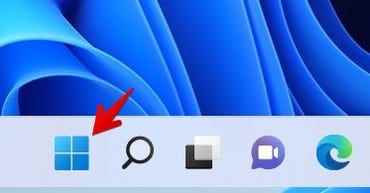
David Gewirtz/ZDNET tarafından ekran görüntüsü.
2. Ayarlar simgesine dokunun
Ayrıca yazabilirsiniz Ayarlar Ayarlar simgesini görmüyorsanız üstteki arama çubuğunda.
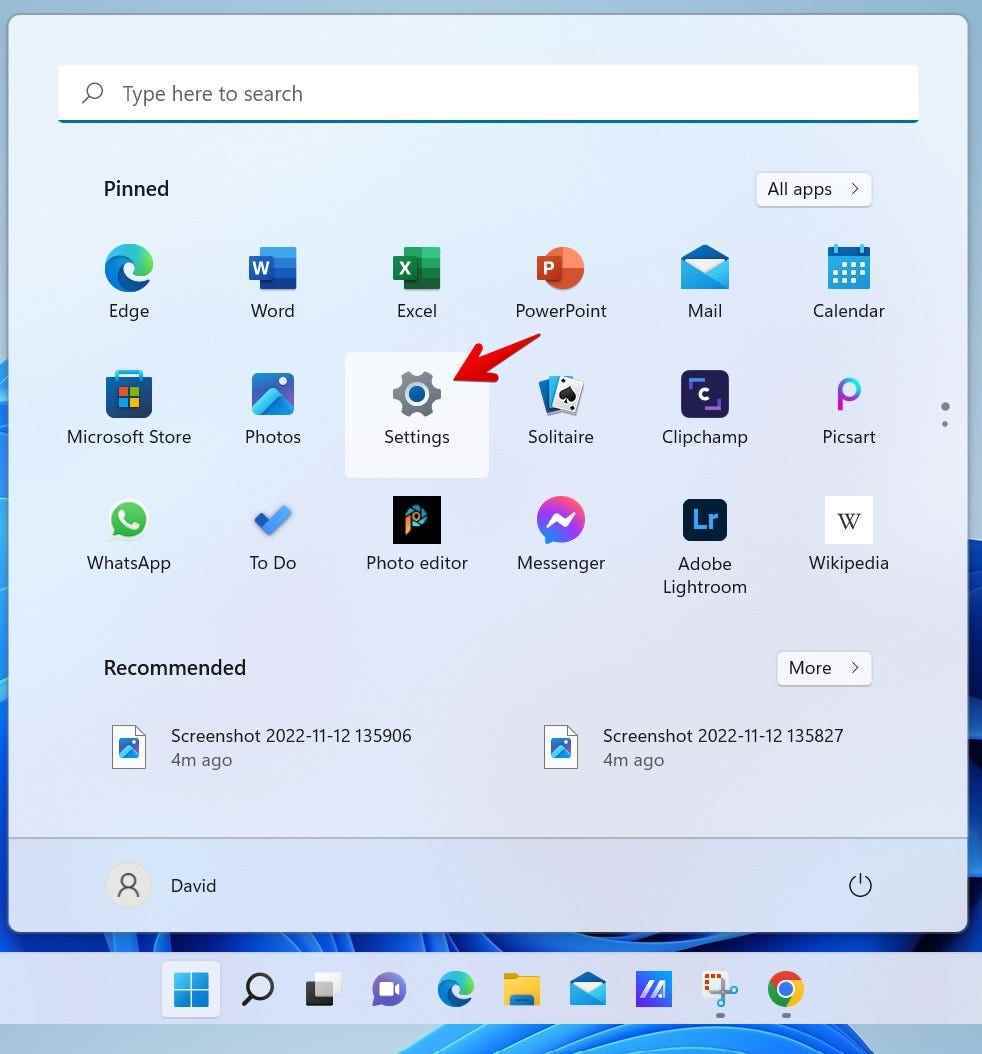
David Gewirtz/ZDNET tarafından ekran görüntüsü.
3. Görünüm menüsüne tıklayın
Ardından, farklı ekranlarınızı yönetmeniz için size çok sayıda seçenek sunulacaktır. Oradan hangi ekran kartını kullandığınızı öğrenebilir ve sürücülerinizi güncelleyebilirsiniz.
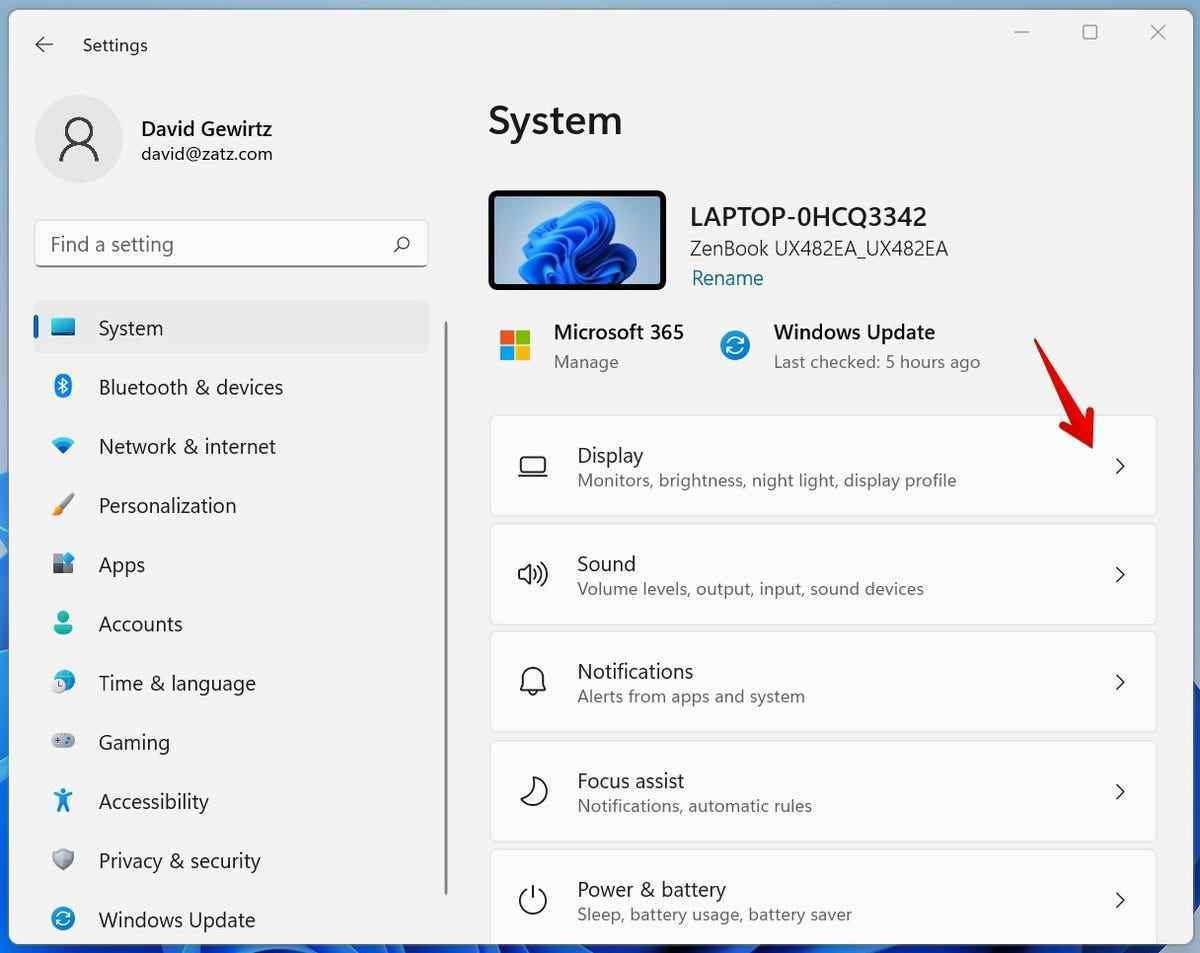
David Gewirtz/ZDNET tarafından ekran görüntüsü.
4. Gelişmiş Görünümü Seçin
Ekranı sonuna kadar kaydırın ve ardından Gelişmiş ekran. Bu daha da fazla seçenek getirecektir.
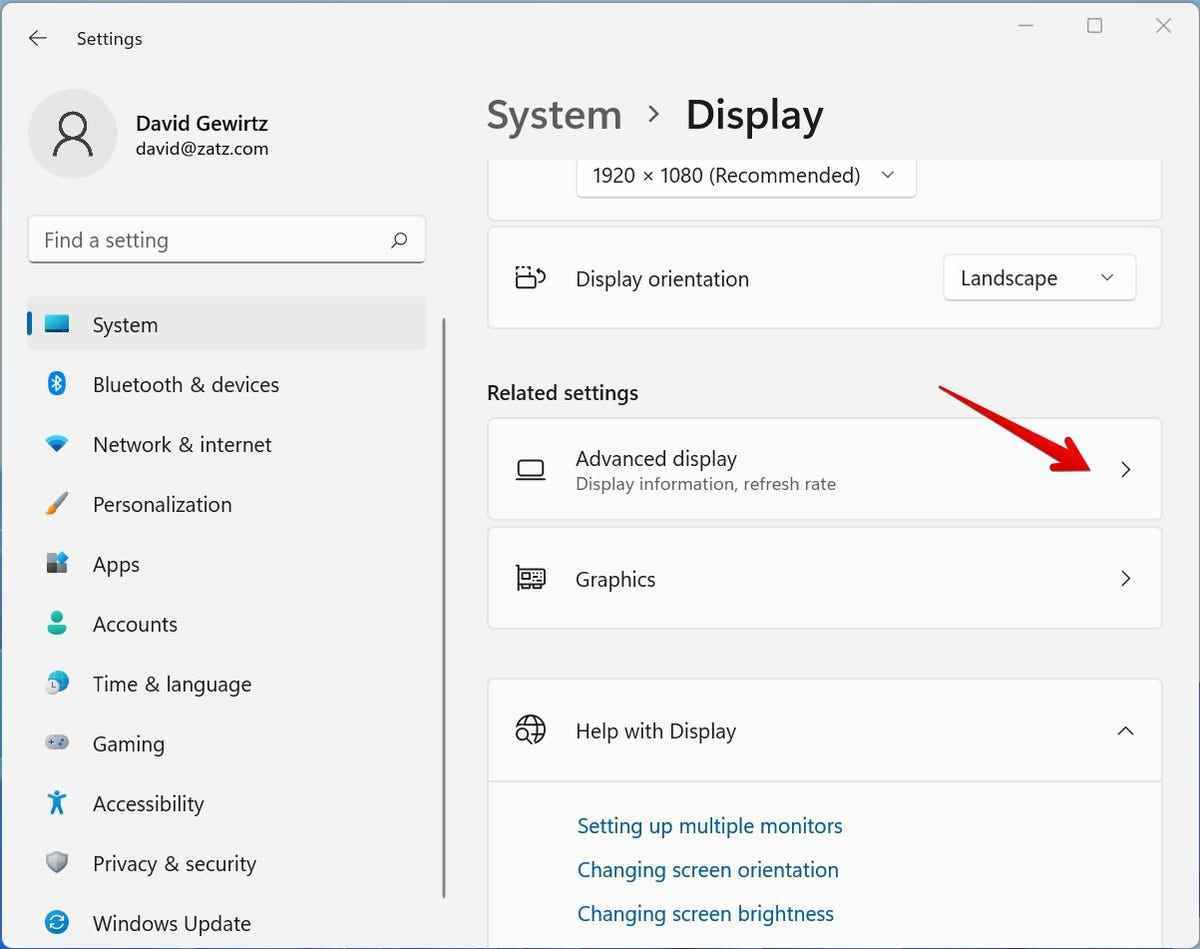
David Gewirtz/ZDNET tarafından ekran görüntüsü.
5. Grafik kartınızın adını bulun
Görüntüleme seçeneklerinde grafik kartınızın adı girilmelidir. Burada kelimelerin yanında benimkini görebilirsin Bağlı. Dizüstü bilgisayarımda entegre Intel Iris grafik sistemini kullanıyorum.
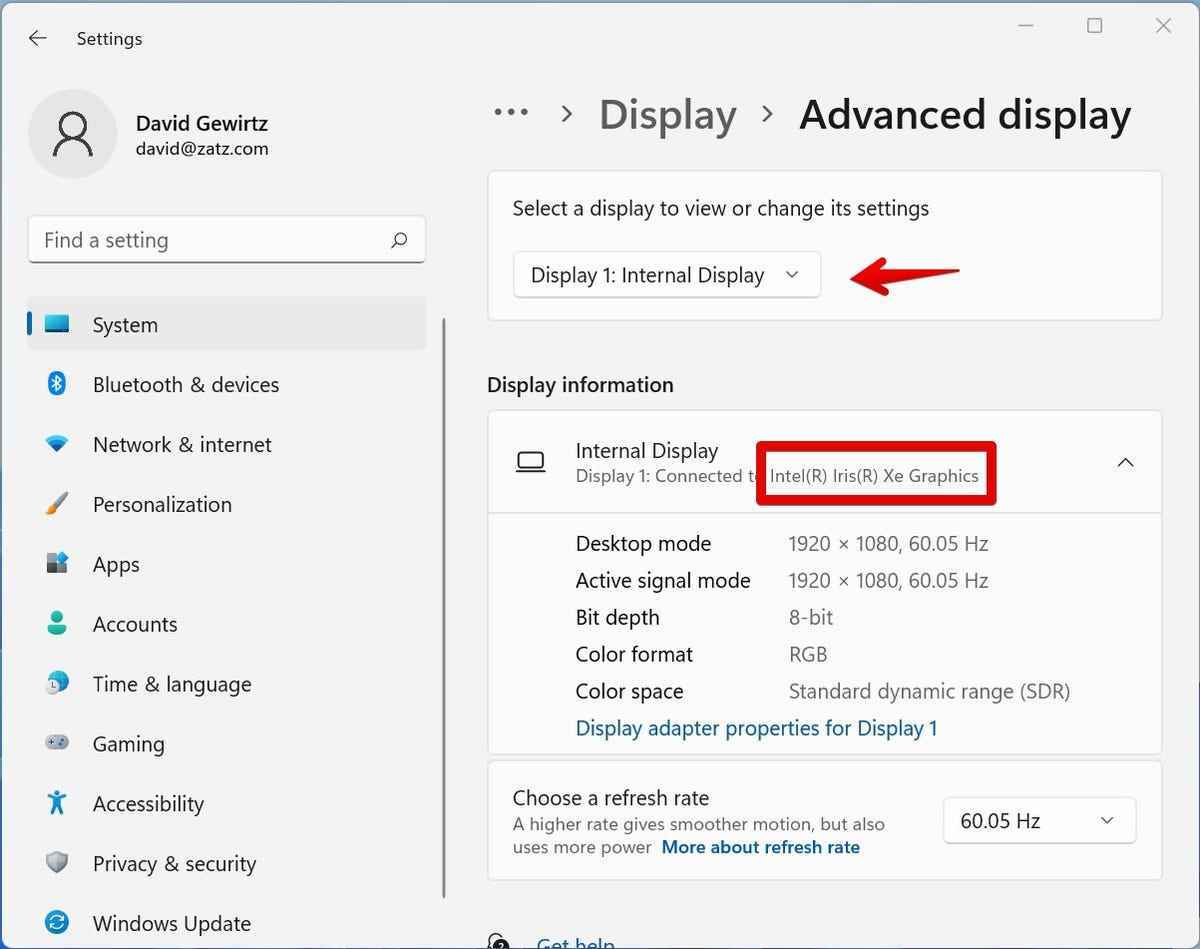
David Gewirtz/ZDNET tarafından ekran görüntüsü.
Grafik sürücülerini güncelleyin
Artık hangi grafik sistemini kullandığınızı bildiğinize göre, sürücülerinizi indirebilir ve güncelleyebilirsiniz. İlk önce otomatik güncellemenin nasıl gerçekleştirileceğini göreceğiz. Tüm grafik sistemleri bu şekilde güncellenmez, bu yüzden size en büyük markalardan bazılarının sürücülerini nasıl indireceğinizi göstereceğiz.
Hadi deklanşörde kalalım Gelişmiş ekran ve başlayalım.
1. Görüntü bağdaştırıcısı özelliklerini açın
Kayıtlı olan mavi metin bağlantısına tıklayın Ekran 1 için ekran bağdaştırıcısı özellikleri) ilk bilgi panelini açmak için.
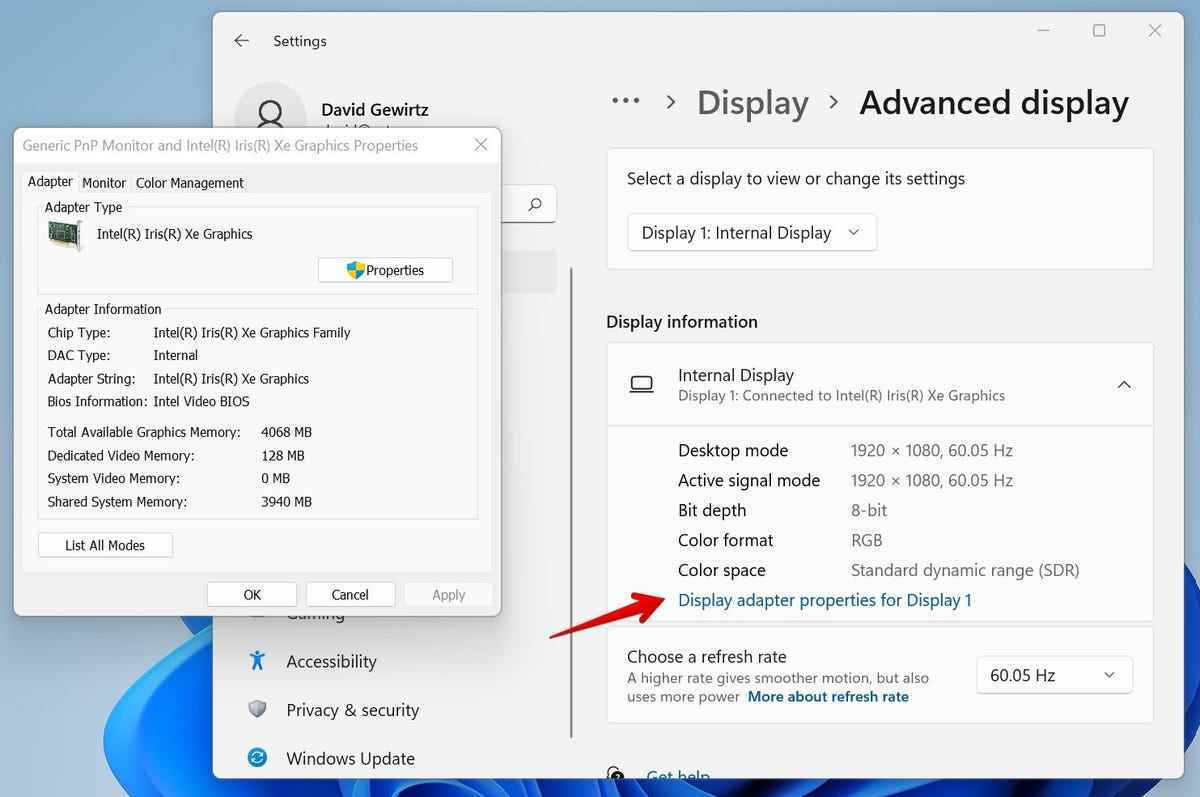
David Gewirtz/ZDNET tarafından ekran görüntüsü.
2. Sürücü özelliklerini açın
Ardından düğmeyi tıklayın Özellikleri. Daha sonra başka bir pencere açılacaktır ve sekmeye tıklamanız gerekir. Sürücüler.
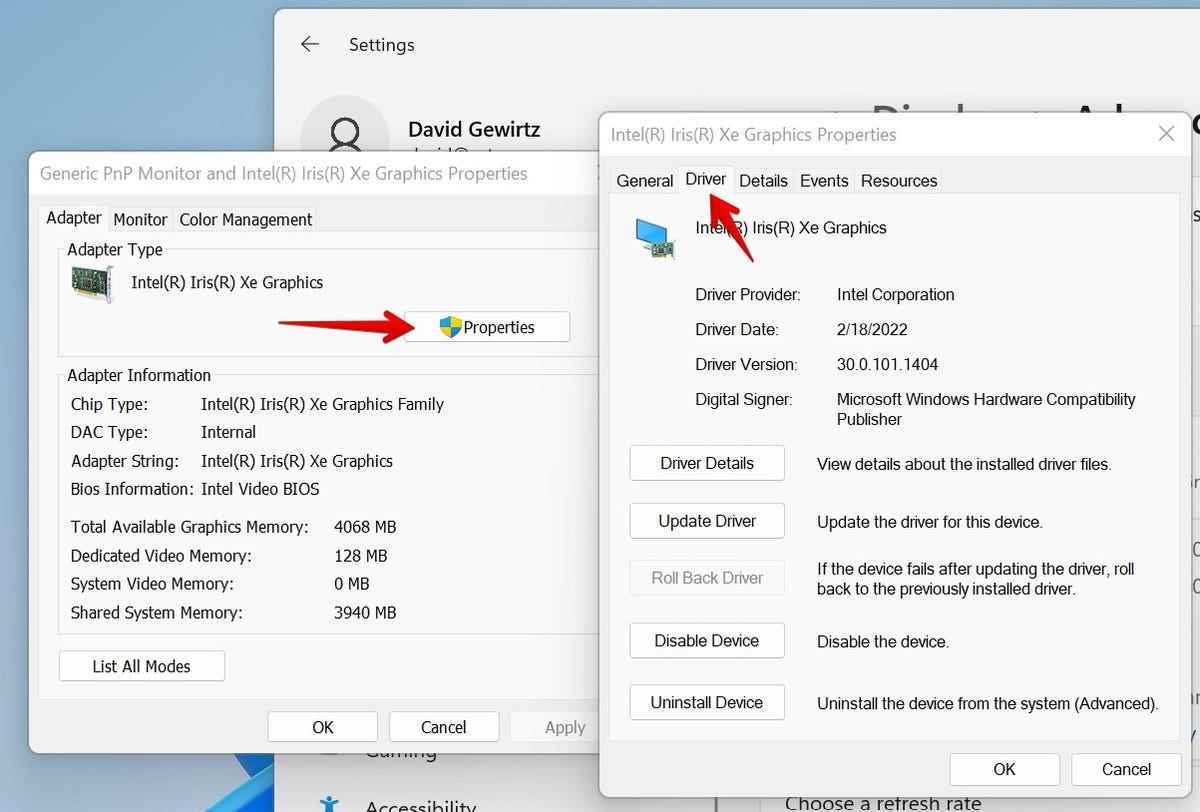
David Gewirtz/ZDNET tarafından ekran görüntüsü.
3. Otomatik güncellemeyi deneyin
butona tıklayın Sürücü güncellemesisonra Otomatik sürücü arama. Bu, Windows’un yeni bir sürücü grubu bulup bulamayacağını görmesini sağlar.
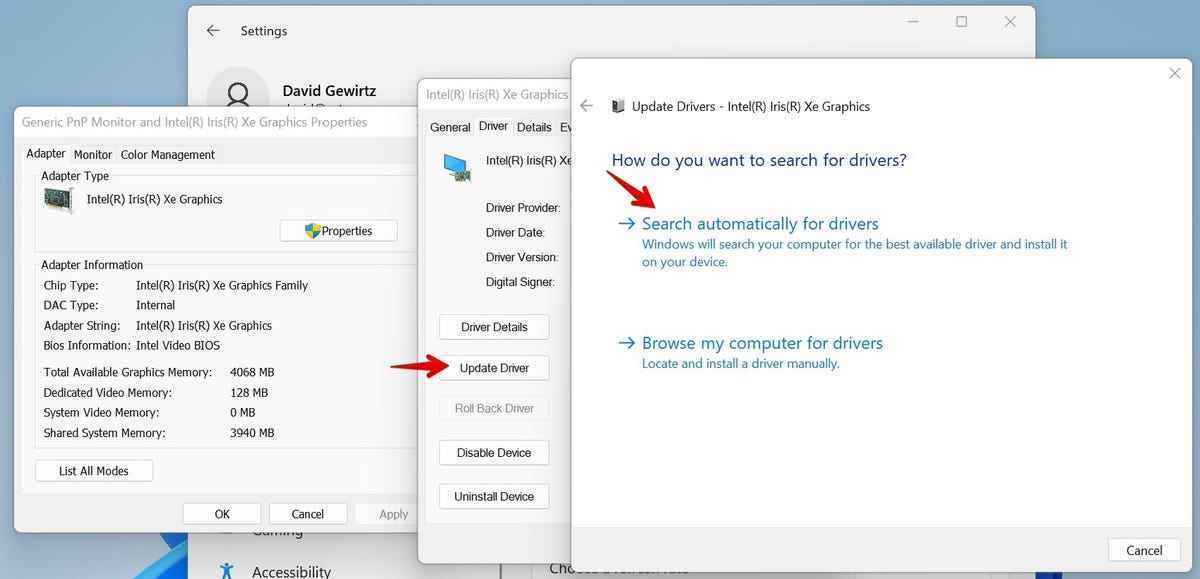
David Gewirtz/ZDNET tarafından ekran görüntüsü.
4. Sürücü Durumunu Alın
Benim durumumda, Windows en son sürücülere sahip olduğumu düşünüyor. Değilse, Windows benden güncelleştirilmiş bir sürücü seti yüklememi ister. Ancak sürücüleri kurmanın tek yolu bu değil. Aşağıda, sürücüleri özel sitelerden manuel olarak nasıl indireceğimizi göreceğiz.
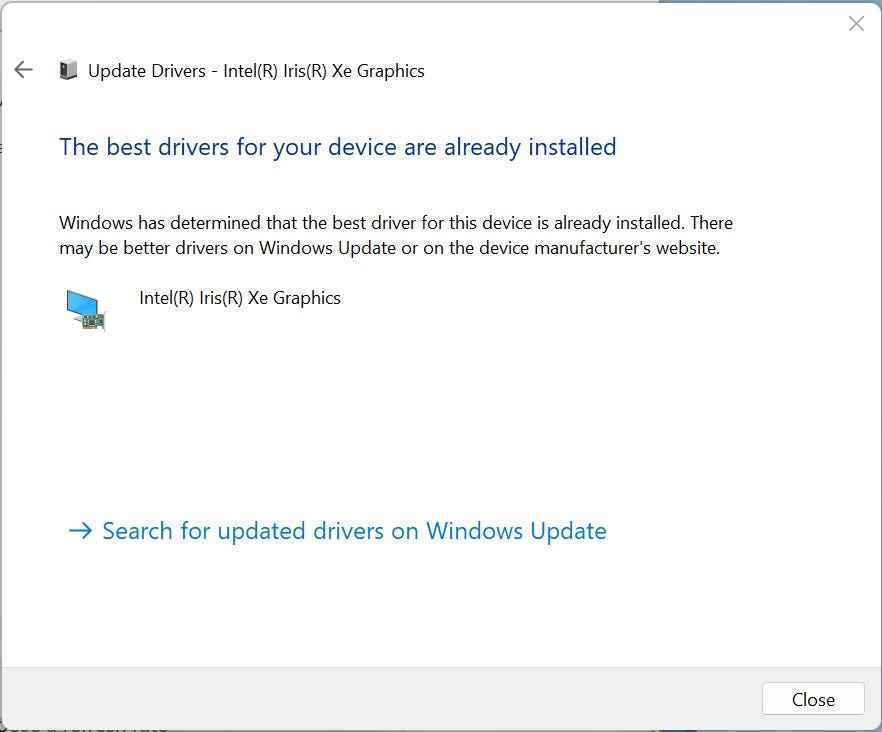
David Gewirtz/ZDNET tarafından ekran görüntüsü.
Manuel sürücü indirme
Sürücülerinizi güncellemenin en etkili yollarından biri, üreticilerin sitelerine gidip uygun sürücüleri indirmektir. Genelde grafik kartı üreticisinin sitesine gitmeden önce bilgisayar üreticisinin sitesine gitmenizi tavsiye ederim. Bunun nedeni, bilgisayar satıcısının sürücülerinin, bilgisayarınızdaki grafik kartı üreticisinin farkında olmayabileceği diğer donanım öğelerini genellikle dikkate almasıdır. Benim durumumda bir Asus dizüstü bilgisayarım var.
1. Sağlayıcınızın sitesini ziyaret edin
Çoğu PC satıcısının bir web sitesi vardır ve bu sitelerin çoğunda genellikle sürücüleri ve diğer indirilebilir öğeleri içeren bir “Destek” düğmesi bulunur. Burada Asus’un sayfası :
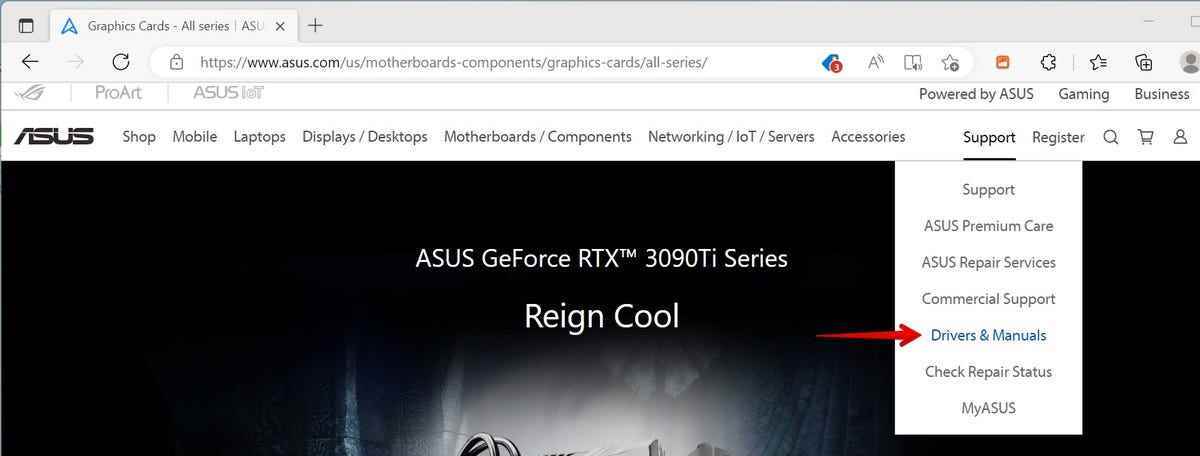
David Gewirtz/ZDNET tarafından ekran görüntüsü
2. Model bilgilerini girin
Birçok site, bir ürün kategorisi seçmenizi ve ardından modelinizi bulmanızı gerektirir. Sadece talimatları izleyin ve siteye istenen bilgileri verin.
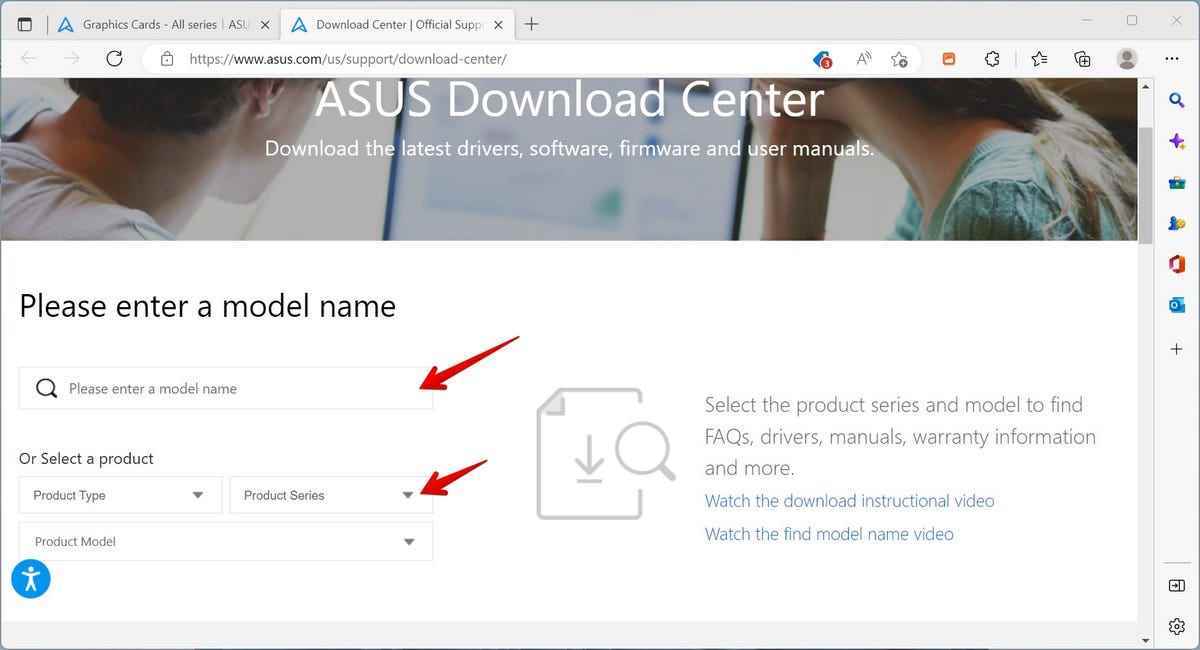
David Gewirtz/ZDNET tarafından ekran görüntüsü.
3. Grafik kartı satıcı sitelerini ziyaret edin
Grafik kartı satıcı sitelerini de ziyaret edebilirsiniz. İlk üç Nvidia, AMD ve Intel. Intel, bilgisayar yapılandırmanızı kontrol eden ve doğru sürücüleri öneren bir sihirbaz sunar.
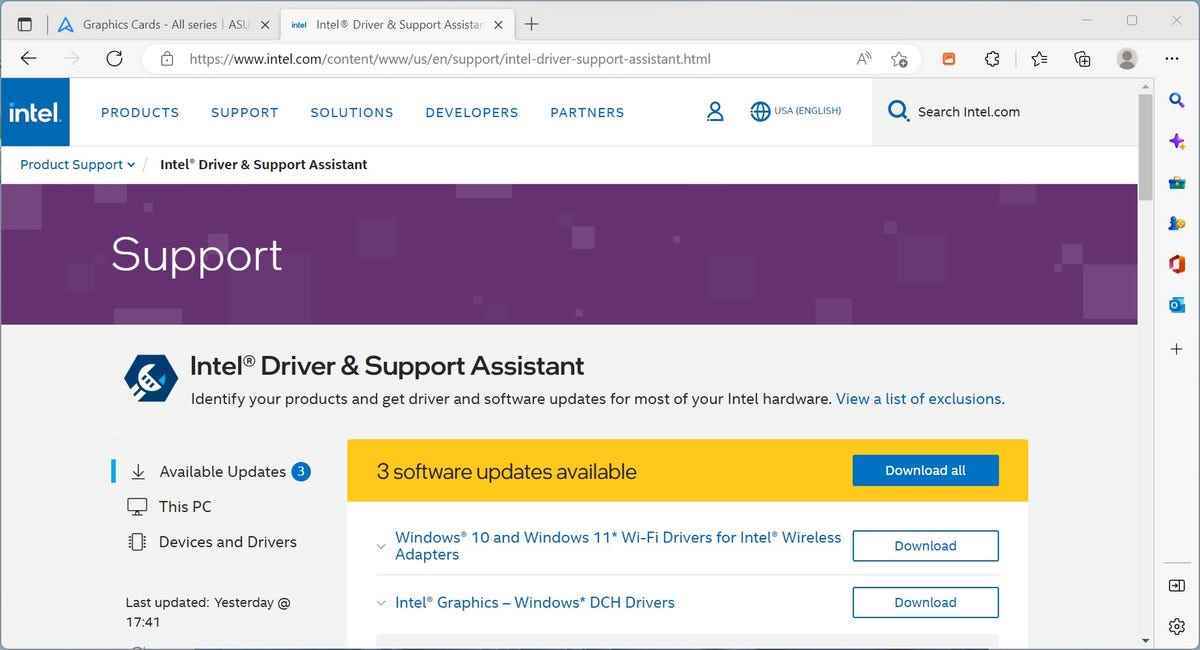
David Gewirtz/ZDNET tarafından ekran görüntüsü.
burada nvidia kartları için sayfa :
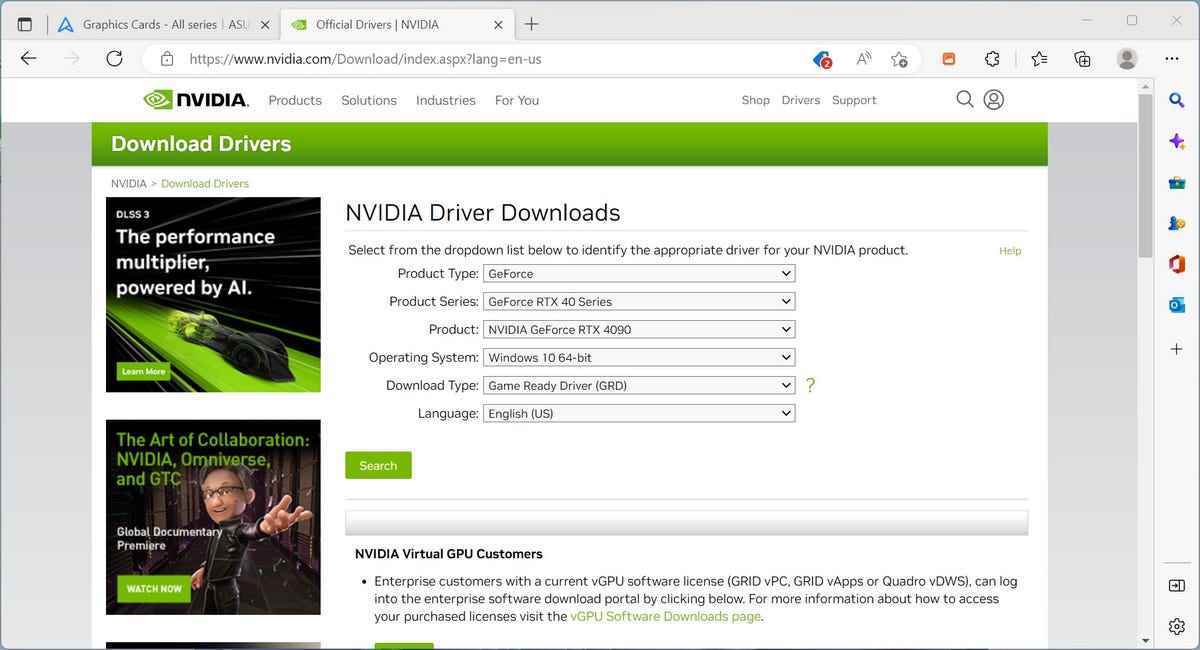
David Gewirtz/ZDNET tarafından ekran görüntüsü.
Ve burası amd kartların sayfası :
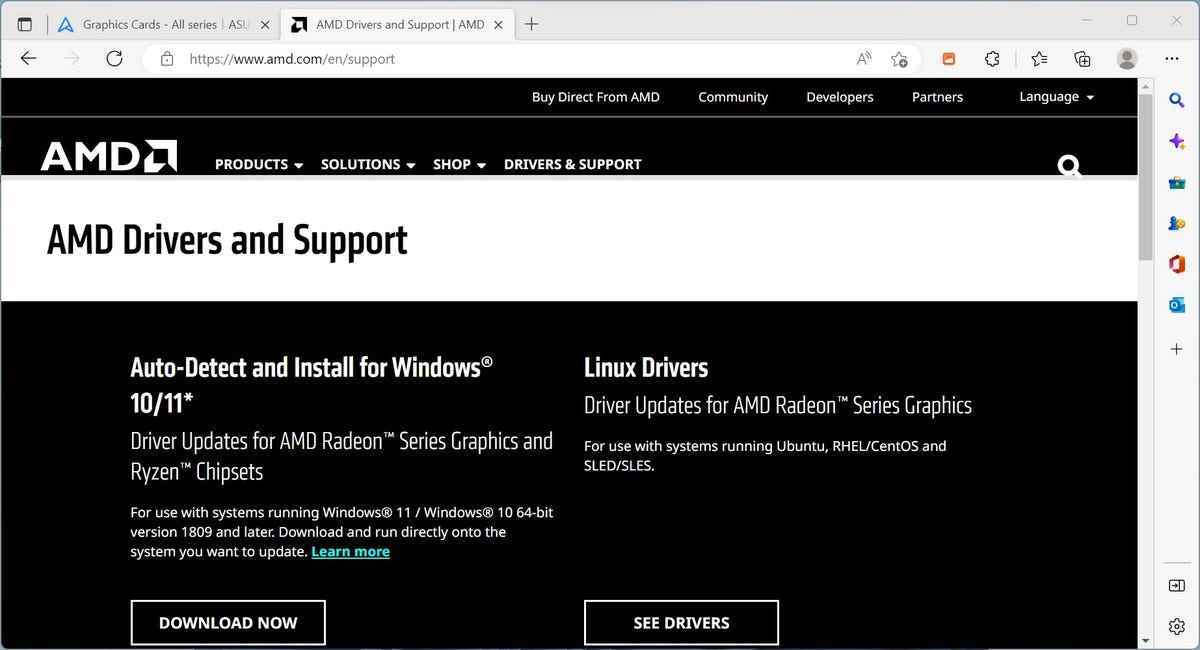
David Gewirtz/ZDNET tarafından ekran görüntüsü.
4. Sürücüyü manuel olarak kurun
Bölmeye geri dön Gelişmiş ekranbu sefer seç Bilgisayarımdaki sürücüleri bulma. İndirdiğiniz sürücü dosyasını seçin ve bırakın Windows işini yapsın.
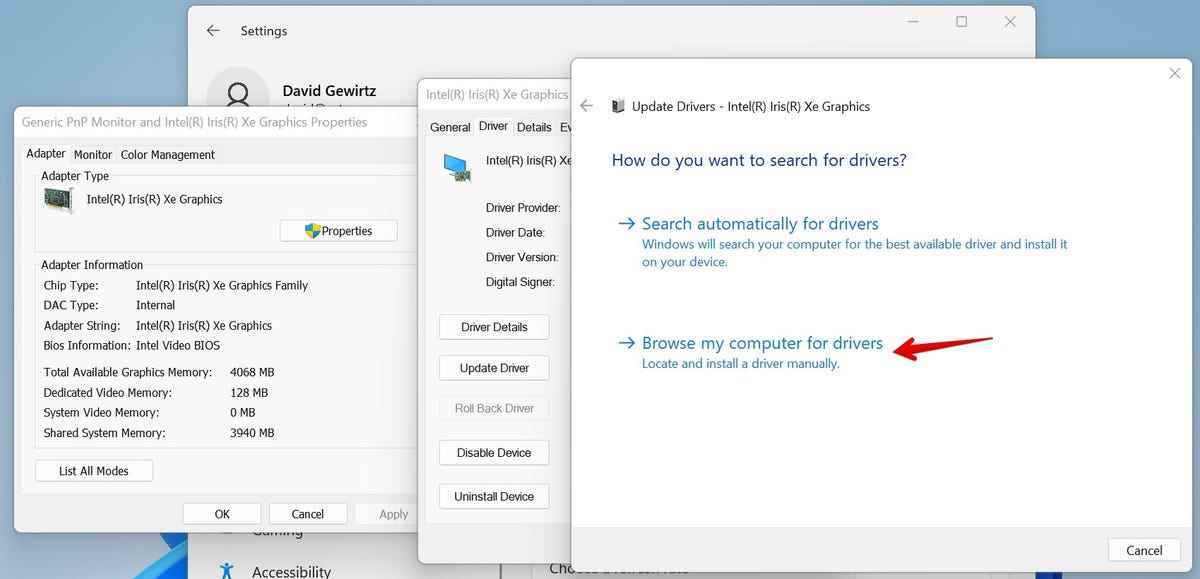
David Gewirtz/ZDNET tarafından ekran görüntüsü.
Kaynak : ZDNet.com

